當前位置:首頁 > 幫助中心 > 研華電腦如何用u盤裝系統(研華電腦怎么用u盤裝系統)
研華電腦如何用u盤裝系統(研華電腦怎么用u盤裝系統)
研華電腦如何用u盤裝系統?無論是安裝新系統還是修復故障,使用U盤裝系統都是一種快捷、方便的解決方案。別擔心,這不是什么高深的黑科技,也不需要你是個電腦大神。因為u盤啟動盤的操作真的很簡單,即使是電腦小白也不用擔心學不會如何操作。萬一真的不會,還可以去找技術客服幫忙呢。今天,我將為大家講解研華電腦怎么用u盤裝系統,

研華電腦如何用u盤裝系統
一、制作大白菜u盤
1、將U盤接入電腦后,下載大白菜U盤啟動盤制作工具壓縮包備用。
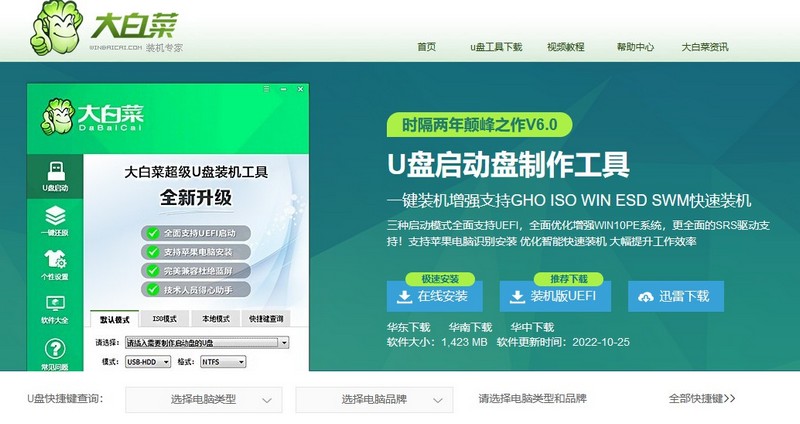
2、隨后,如圖所示,默認設置u盤啟動盤選項后,點擊制作usb啟動盤。
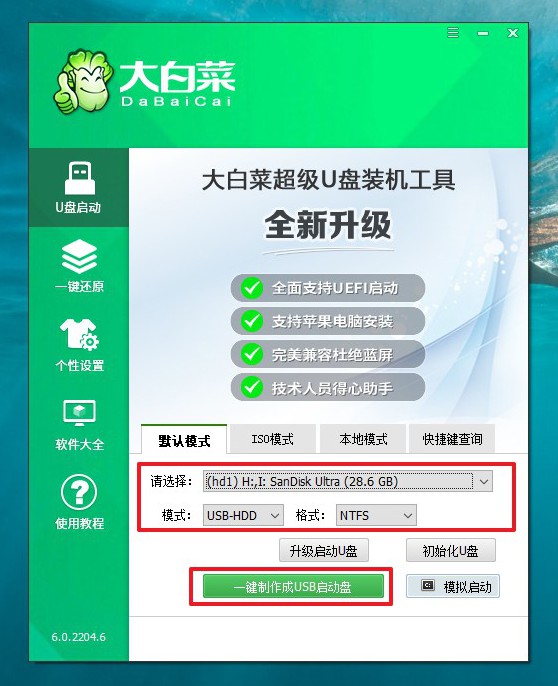
3、成功制作大白菜U盤啟動盤后,即可下載保存需要使用的系統鏡像。
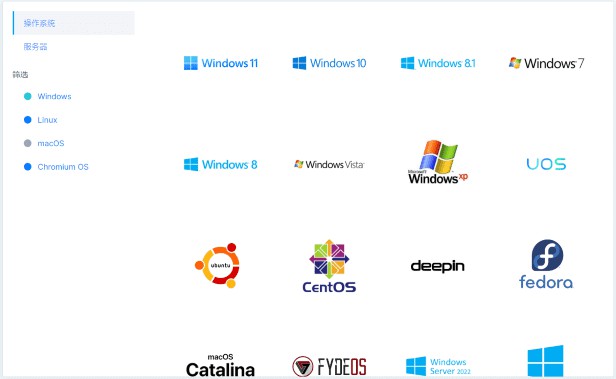
二、大白菜u盤啟動
1、u盤啟動盤和鏡像準備好之后,就可以查詢電腦的u盤啟動快捷鍵設置電腦了。
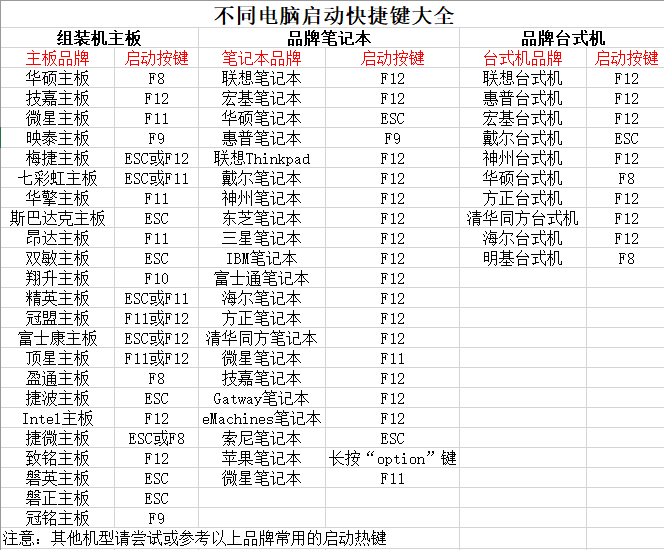
2、然后,就可以將u盤接入電腦,通過快捷鍵設置u盤啟動,進入大白菜u盤主菜單。
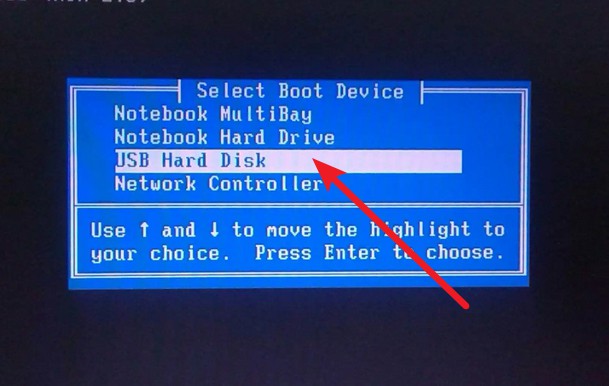
3、隨后,在大白菜主菜單中,選擇【1】啟動Win10X64PE,回車即可進入大白菜PE桌面。
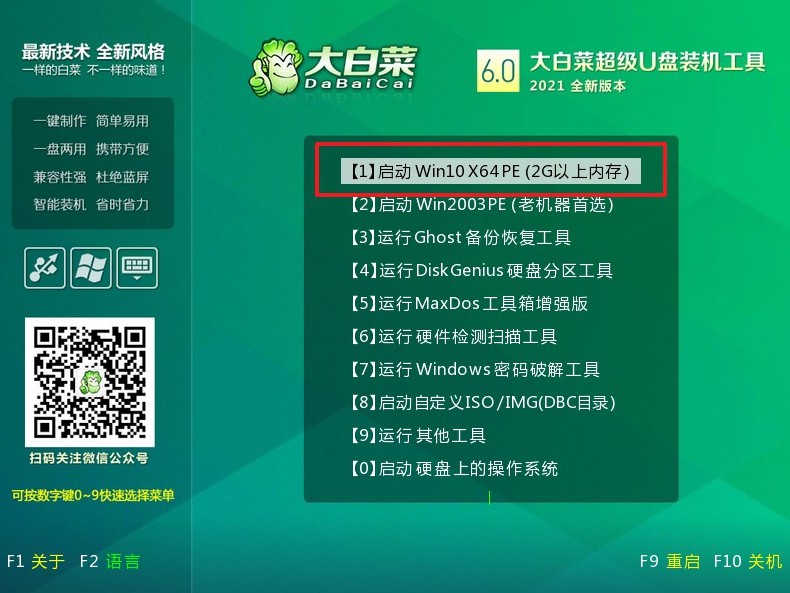
三、大白菜u盤一鍵裝win10
1、重裝系統操作不難,在一鍵裝機界面中,找到系統鏡像,勾選C盤,即可點擊“執行”。
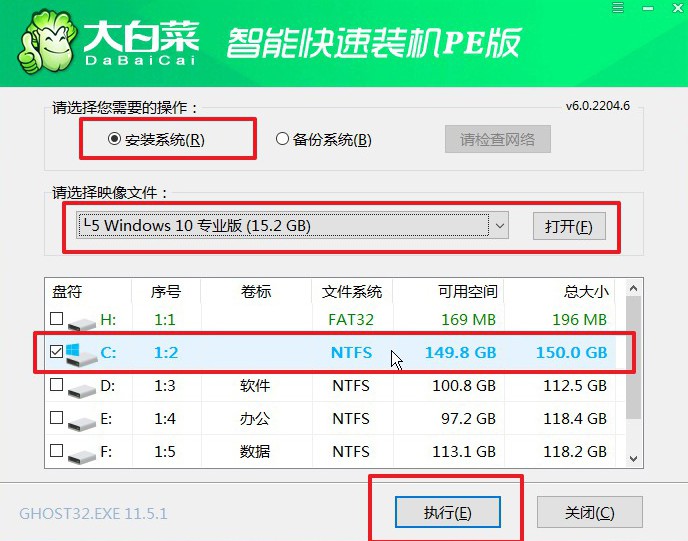
2、接著,大白菜裝機就會彈出還原設置頁面,這里面不用進行操作,默認勾選,點擊是。
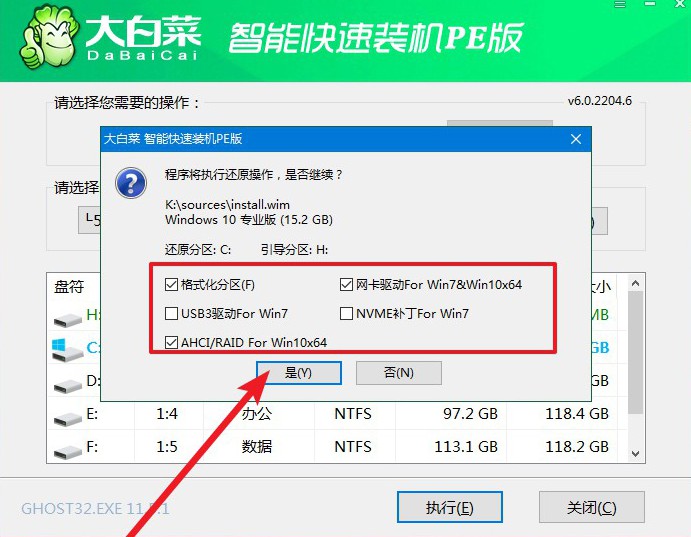
3、隨后,大白菜裝機軟件,就會進行系統部署,記得勾選“完成后重啟”選項。
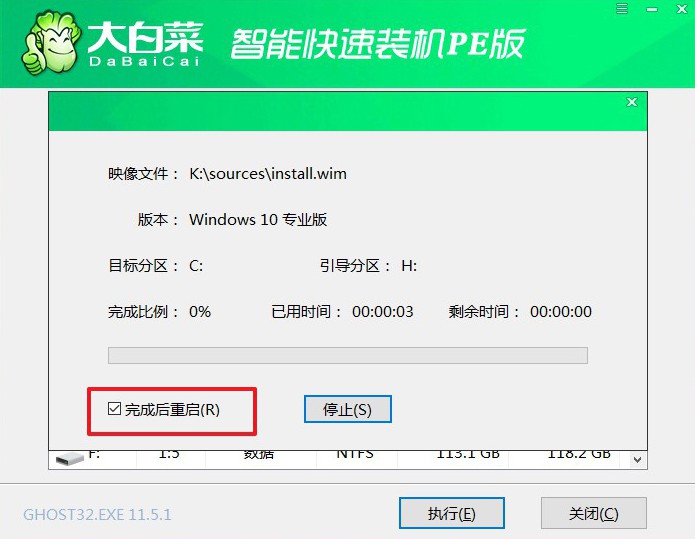
4、最后,電腦還會進行多次重啟,而你不需要進行什么操作,等待桌面展示Win10系統畫面則重裝成功。

現在,你已經掌握了研華電腦怎么用u盤裝系統的技巧,是不是覺得自己像個電腦大師一樣?無論是裝新系統還是修復故障,U盤裝系統都是個方便又快捷的方法。希望這篇文章能給你帶來一些樂趣,也幫助你在電腦世界中更加游刃有余。記住,電腦重裝系統并不是那么困難的一件事情,你只要用心學就可以了。最后,祝愿你能夠輕松愉快地完成系統安裝!

